WordPress를 시작하고 자신의 웹사이트를 빠르게 설정하는 방법
게시 됨: 2022-02-21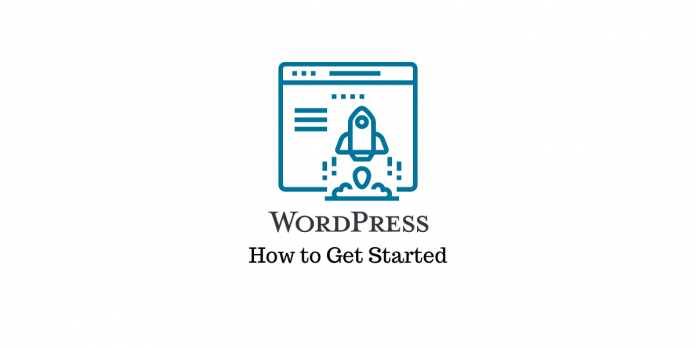
최종 업데이트 - 2022년 5월 4일
WordPress를 사용하여 웹사이트를 만들기로 결정했습니다. 이제 WordPress를 시작하고 자신의 웹사이트를 설정하는 방법에 대한 정보를 찾을 수 있습니다. 그래서 우리는 새로운 웹사이트 소유자에게 중요할 몇 가지 사항을 동화했습니다. 이 기사에서 WordPress를 시작하고 자신의 웹사이트를 빠르게 설정하는 방법을 이해하게 될 것입니다.
WordPress는 세계에서 가장 인기 있는 콘텐츠 관리 시스템 중 하나입니다. 강력하고 유연하며 동시에 사용자 친화적입니다. 웹 사이트를 만드는 과정을 단순화했으며 코딩에 익숙하지 않은 사용자도 아주 쉽게 웹 사이트를 만들 수 있습니다. 또한 WordPress 생태계는 DIY 애호가를 위한 온라인 포럼 및 토론의 형태로 많은 도움을 제공합니다. 이제 WordPress 웹 사이트를 시작하는 핵심 내용으로 들어가 보겠습니다.
WordPress 생태계 이해
2003년 블로그 도구로 시작한 WordPress는 세계에서 가장 인기 있는 콘텐츠 관리 시스템 중 하나로 빠르게 발전했습니다. 콘텐츠 관리 시스템 중 워드프레스는 60% 이상의 시장 점유율을 가지고 있습니다. 플러그인 및 테마를 통해 사용할 수 있는 사용자 지정 옵션 덕분에 WordPress는 고급 기술 지식이 없는 사용자가 선택하게 되었습니다. 동시에 WordPress는 기술에 정통한 많은 코드 수준 사용자 정의 범위를 제공합니다.
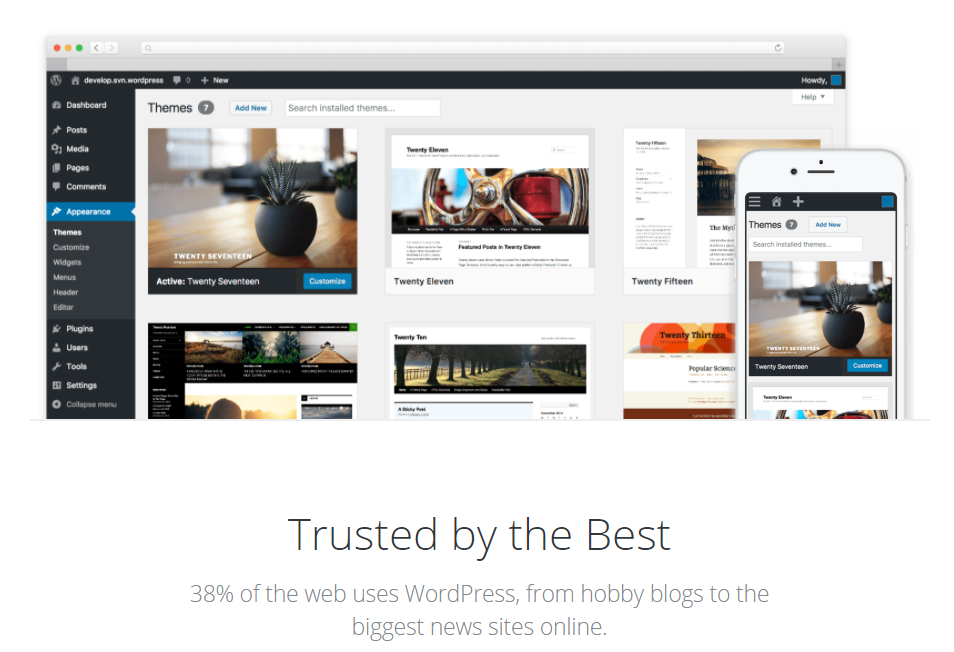
요구 사항 평가
사이트를 시작하기 전에 요구 사항을 평가해야 합니다. 비즈니스 웹사이트 또는 전자상거래 사이트를 만들고 있습니까? 아니면 콘텐츠가 풍부한 블로그를 계획 중이신가요? 단순히 물을 테스트하고 데모 사이트를 만들 수도 있습니다. 요구 사항이 무엇이든 사전에 충분히 평가하면 이후 단계에서 올바른 관점을 얻을 수 있습니다.
고려해야 할 몇 가지 요소는 다음과 같습니다.
호스팅 서비스 및 도메인 이름
WordPress는 자체 호스팅 콘텐츠 관리 시스템입니다. 즉, WordPress를 설치하기 전에 호스팅 서비스 제공업체에 계정을 등록하고 도메인 이름을 등록해야 합니다.
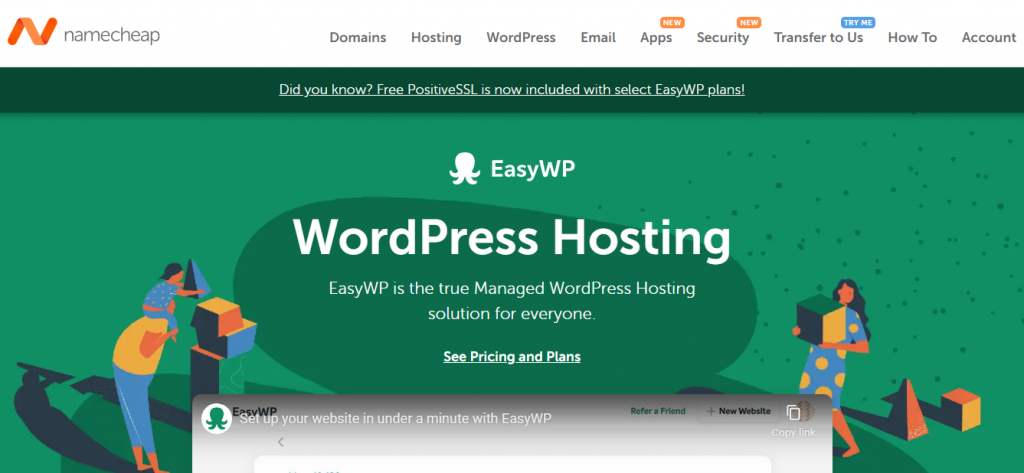
다음은 호스팅 서비스 선택에 도움이 되는 몇 가지 기사입니다.
- 무료 WordPress 웹 사이트를 만드는 방법?
- 최고의 WordPress 호스팅 서비스 제공업체.
- WordPress의 공유 호스팅과 관리 호스팅.
- 도메인 등록을 위한 팁.
사이트 외관
염두에 두고 있는 디자인 개념은 무엇입니까? 웹사이트를 구상할 때 웹사이트가 어떻게 보여야 하는지에 대한 아이디어가 있을 수 있습니다. 다른 테마를 사용하여 웹사이트에 적합한 모양을 얻을 수 있으므로 나중에 많은 도움이 될 것입니다.
추가 기능
웹사이트의 특성에 따라 때때로 몇 가지 추가 도구가 필요할 수 있습니다. 고맙게도 WordPress는 사이트의 기능을 확장하는 데 도움이 되는 수많은 플러그인을 제공합니다. 플러그인을 사용해야 하는 일부 영역과 이 문서의 뒷부분에서 사용 가능한 최상의 옵션에 대해 설명합니다.
콘텐츠 전략
콘텐츠를 어떻게 구성할 계획입니까? 콘텐츠 구조에 포함할 범주 목록을 만들 수 있습니다. 블로그를 계획하고 있다면 콘텐츠 전략은 무엇인가요? 주로 다룰 주제는 무엇입니까? WordPress를 시작할 때 이러한 모든 질문을 고려해야 합니다. 웹 사이트를 위해 만들어야 하는 필수 페이지 중 일부를 나열할 수도 있습니다. 여기에는 정보, 연락처, 이용 약관 등이 포함됩니다. 나중에 콘텐츠 개발 단계에서 이러한 포인터를 사용하여 견고한 기반을 가질 수 있습니다.
마케팅 노력
또한 웹사이트를 마케팅하는 방법에 대해서도 생각해야 합니다. 마케팅을 위해 어떤 구체적인 노력을 기울일 것인지. 광고 플랫폼, 이메일 마케팅 소프트웨어 또는 기타 형태의 마케팅을 사용할 예정입니까?
소셜 미디어 전략
소셜 미디어 플랫폼을 웹사이트에 어떻게 통합하고 있습니까? 마케팅 목적으로만 소셜 미디어를 사용할 예정입니까, 아니면 소셜 미디어를 워크플로에 통합할 예정입니까?
필요할 때 올바른 도구를 사용할 수 있도록 WordPress를 시작하기 전에 이러한 모든 요소를 고려해야 합니다.
워드프레스 설치
이제 WordPress 설치는 선택한 호스팅 계획에 따라 다릅니다. 대부분의 WordPress 호스팅 서비스는 클릭 한 번으로 WordPress를 설치할 수 있습니다. 그 중 하나를 선택하면 WordPress를 즉시 시작할 수 있습니다. 반면에 WordPress를 수동으로 설치하기로 선택한 경우 아래 기사와 비디오 자습서가 도움이 될 수 있습니다.
- WordPress를 수동으로 설치하는 방법은 무엇입니까?
- 원 클릭 설치로 WordPress 호스팅 서비스
워드프레스 설정
설치가 완료되면 백엔드에서 WordPress 사이트를 설정해야 합니다. 고려해야 할 몇 가지 중요한 요소에 대해 간략히 살펴보겠습니다.
WordPress 관리 영역에 로그인하는 방법은 무엇입니까?
먼저 로그인 양식을 통해 WordPress 관리 영역에 로그인해야 합니다.
일반적으로 WordPress 페이지의 로그인 URL에는 사이트 URL에 다음이 추가됩니다.
예를 들어 사이트 URL이 "https://mysite.com/"인 경우 다음을 통해 WordPress 로그인 URL에 액세스할 수 있습니다.
- "https://mysite.com/admin"
- “https://mysite.com/login”
- "https://mysite.com/wp-admin"
- “https://mysite.com/wp-login.php”
여기에서 자격 증명을 입력하고 관리 영역에 로그인할 수 있습니다.
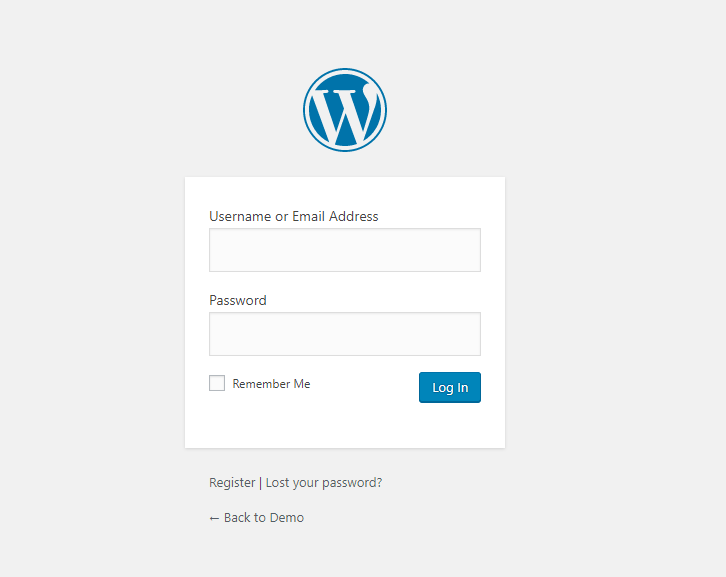
아래 기사에서 WordPress 로그인의 기본 단계와 보안 및 문제 해결에 대한 몇 가지 팁을 찾으십시오.
- WordPress 사이트에 로그인하는 방법은 무엇입니까?
- WordPress 로그인 보안을 보장합니다.
- 일반적인 WordPress 로그인 오류를 해결하는 방법은 무엇입니까?
워드프레스의 첫걸음
WordPress 관리 영역에 로그인하면 대시보드를 찾을 수 있습니다. 왼쪽에 다양한 옵션이 있는 패널이 표시됩니다. 여기에서 필요할 때 설정에 필요한 모든 변경을 수행할 수 있습니다.
사용자 프로필을 만들고 편집하려면 사용자 섹션으로 이동하십시오.
설정 영역에서 사이트 이름 및 기타 정보를 수정할 수 있습니다.
해당 섹션에서 페이지와 게시물을 만들 수 있습니다.
다음은 Posts 인터페이스에 대한 간략한 설명입니다.
게시물 > 새로 추가 로 이동하여 새 게시물을 만듭니다. 새 게시물을 만드는 데 도움이 되는 블록 편집기를 찾을 수 있습니다.
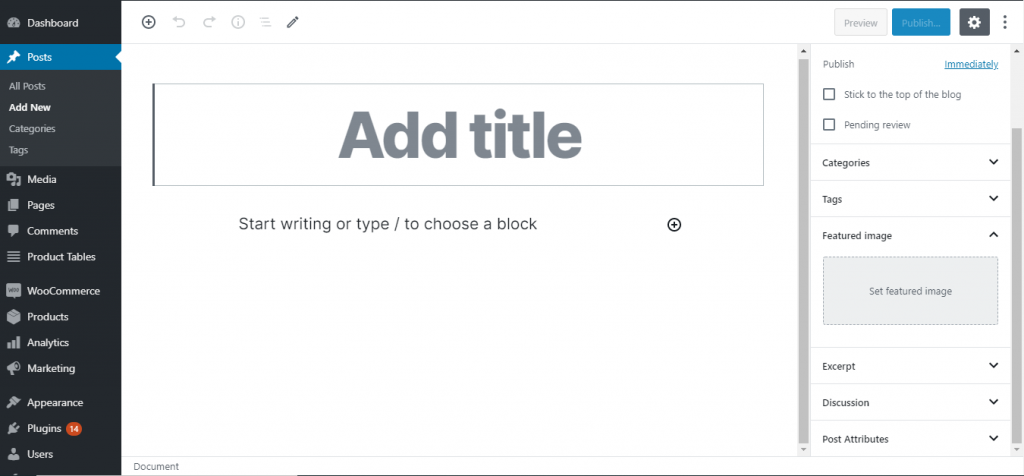
WordPress의 Classic 편집기를 선호하는 경우 WordPress Classic Editor 플러그인을 다운로드해야 합니다.
마찬가지로 페이지 섹션으로 이동하여 페이지를 만들고 편집할 수 있습니다.
WordPress 페이지와 게시물의 차이점.
테마 설정은 모양 섹션에서 액세스할 수 있습니다.
플러그인 섹션에서 플러그인을 추가하거나 제거할 수 있습니다.
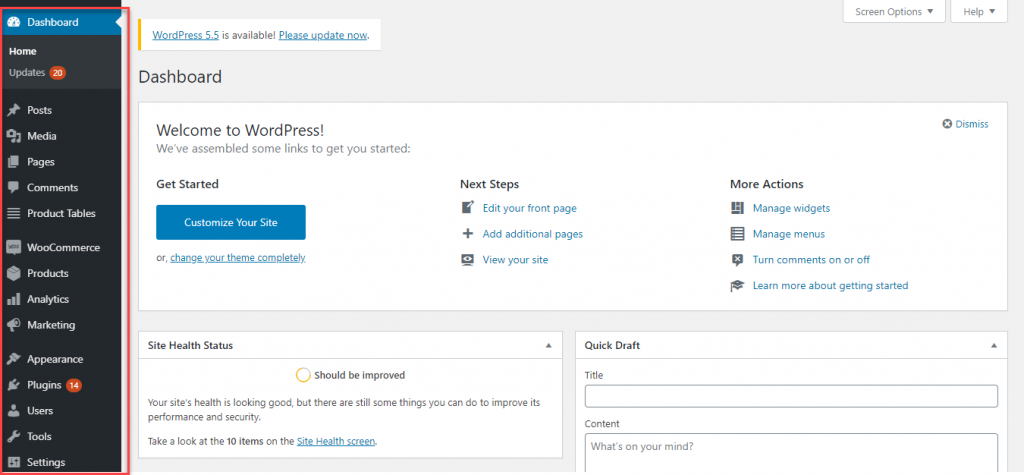
테마를 사용하여 사이트 모양 관리
웹 사이트를 만들 때 어려운 측면 중 하나는 사이트의 모양을 제어하는 것입니다. 다양한 테마 덕분에 디자인 경험이 없는 사용자도 독특하고 멋진 매장을 꾸밀 수 있습니다.

가장 적합한 테마를 찾는 방법은 무엇입니까?
WordPress 테마 디렉토리와 타사 테마 개발자에서 수많은 테마를 찾을 수 있으므로 하나를 선택하는 것은 힘든 일이 될 것입니다.
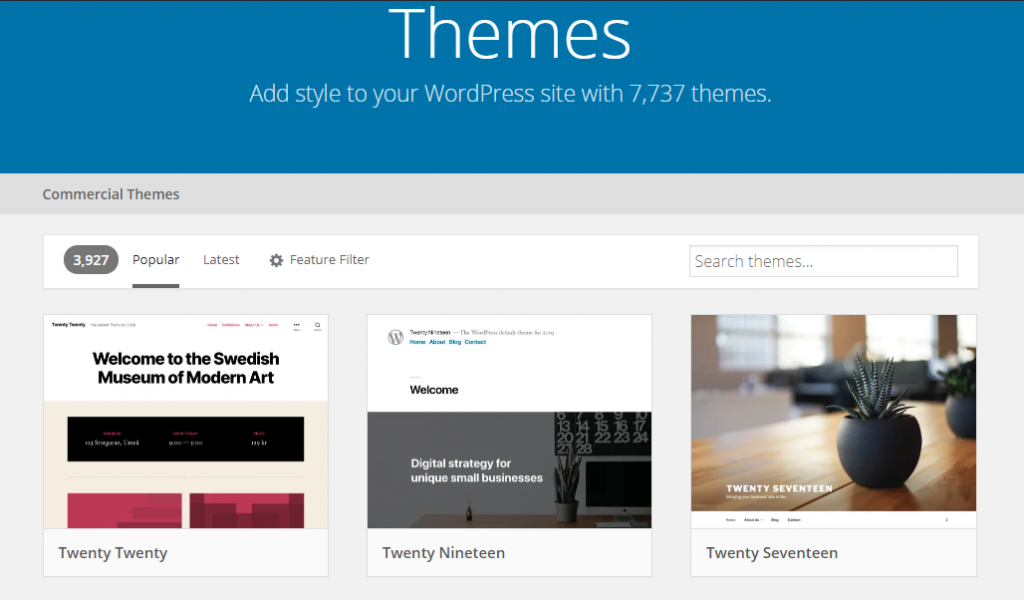
다음은 WordPress 테마를 선택할 때 고려할 수 있는 몇 가지 사항입니다.
- 귀하의 비즈니스 또는 블로그를 미학적으로 보완하는 것을 찾으십시오.
- 모바일 장치에서 일관된 경험을 제공하려면 반응해야 합니다.
- 모든 것을 얻고 사이트 속도를 늦추기보다 실제로 필요한 기능을 찾으십시오.
- 인기있는 브라우저와의 호환성.
- 사용하는 플러그인을 지원합니다.
- 페이지 빌더가 테마와 통합되어 있는지 확인하십시오.
- 테마 코드가 검색 엔진 가시성에 최적화되어 있는지 확인합니다.
- 다른 언어에 대한 호환성.
- 자세한 문서 및 안정적인 지원 옵션.
테마는 어디에서 찾을 수 있나요?
WordPress 테마 디렉토리에서 수많은 무료 테마를 찾을 수 있습니다. 테마를 설치하기 전에 항상 테마의 인기도와 리뷰를 확인하는 것을 잊지 마십시오. 또한 라이브로 만들기 전에 스테이징 환경에서 새 테마를 테스트하는 것이 좋습니다.
또한 훌륭한 지원 옵션과 함께 프리미엄 테마를 제공하는 여러 인기 있는 테마 개발자를 찾을 수 있습니다. 테마의 미세한 뉘앙스를 이해하기 위해 구매하기 전에 지원 팀과 채팅하는 것이 좋습니다.
다음은 WordPress 사이트에 적합한 테마를 찾는 동안 유용할 수 있는 몇 가지 기사입니다.
- WordPress 테마를 설치하고 설정하는 방법은 무엇입니까?
- 최고의 테마를 찾기 위한 추가 팁.
- 구텐베르크 편집기에 적합한 무료 테마.
플러그인을 통해 WordPress에 기능 추가
플러그인은 WordPress 사이트의 가장 멋진 측면 중 하나입니다. 특별한 기능을 추가하기 위해 WordPress 사이트와 함께 작동하는 작은 코드 세트입니다. 플러그인을 통해 WordPress 사이트에서 달성할 수 있는 사용자 정의 목록은 끝이 없습니다.
사이트에서 플러그인을 관리하는 것은 매우 쉽습니다. 플러그인 섹션으로 이동하여 플러그인 zip 파일을 설치하고 활성화할 수 있습니다. 그런 다음 특정 플러그인의 설정 페이지로 이동하여 필요한 사용자 정의를 수행하십시오.
WordPress 저장소에서 수많은 무료 플러그인을 찾을 수 있습니다. 테마와 마찬가지로 사이트에 플러그인을 설치하기 전에 플러그인에 대해 약간의 조사가 필요합니다. 항상 스테이징 환경에서 테스트하여 기존 설정과 충돌이 없는지 확인할 수 있습니다.
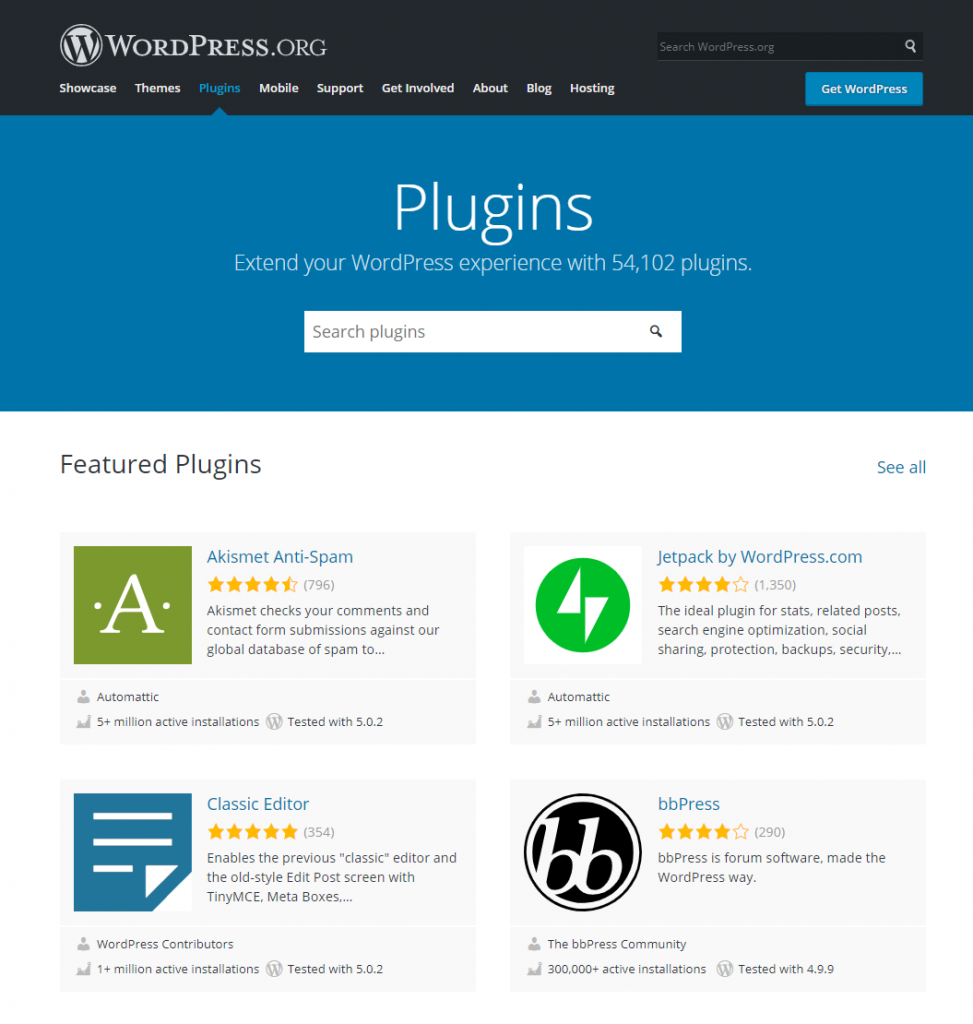
WordPress 리포지토리 외에도 프리미엄 버전의 플러그인을 만드는 양질의 타사 개발자를 많이 찾을 수 있습니다. 많은 플러그인 개발자는 기본 무료 버전을 설치한 다음 필요에 따라 프리미엄 버전으로 전환할 수 있는 프리미엄 모델을 따릅니다.
다음은 WordPress 사이트용 플러그인을 선택할 때 염두에 두어야 할 몇 가지 측면입니다.
- 꼭 필요할 때만 플러그인을 설치하세요.
- 플러그인의 리뷰, 평가 및 업데이트 빈도를 고려하십시오.
- 플러그인이 사이트 보안을 손상시키지 않는지 확인하십시오.
- 무료 또는 프리미엄 버전으로 갈지 결정하십시오.
- 문서 및 자습서를 확인하십시오.
- 지원팀의 신뢰성을 알아보십시오.
- 사용하는 플러그인 또는 테마와 알려진 충돌을 찾으십시오.
- 라이브를 시작하기 전에 플러그인을 철저히 테스트하십시오.
WordPress 사이트에서 플러그인을 찾고 관리하려면 아래 문서 중 일부를 살펴보세요.
- WordPress 플러그인을 설치하는 방법
- 플러그인 충돌 식별.
플러그인을 사용하여 확장할 수 있는 기능 및 기능
다음은 플러그인을 사용하여 상점의 기능을 향상시킬 수 있는 몇 가지 예입니다.
전자상거래
많은 사용자가 WordPress 사이트를 통해 제품을 판매하려는 아이디어로 WordPress 사이트를 만듭니다. 전자 상거래 기능을 WordPress 사이트에 통합하려면 플러그인을 설치해야 합니다. 이에 대한 몇 가지 인기 있는 옵션이 있지만 WooCommerce는 분명히 인기가 훨씬 앞서 있습니다. 디지털 제품을 독점적으로 판매할 계획이라면 Easy Digital Downloads도 좋은 선택이 될 수 있습니다.
검색 엔진 최적화
WordPress는 해당 코드가 검색 엔진 가시성에 필요한 모든 표준을 따른다는 점에서 SEO 친화적인 플랫폼입니다. 그러나 사이트의 콘텐츠를 최적화하기 위해 Yoast SEO와 같은 플러그인을 사용할 수 있습니다. 좋은 대안은 올인원 SEO 팩입니다.
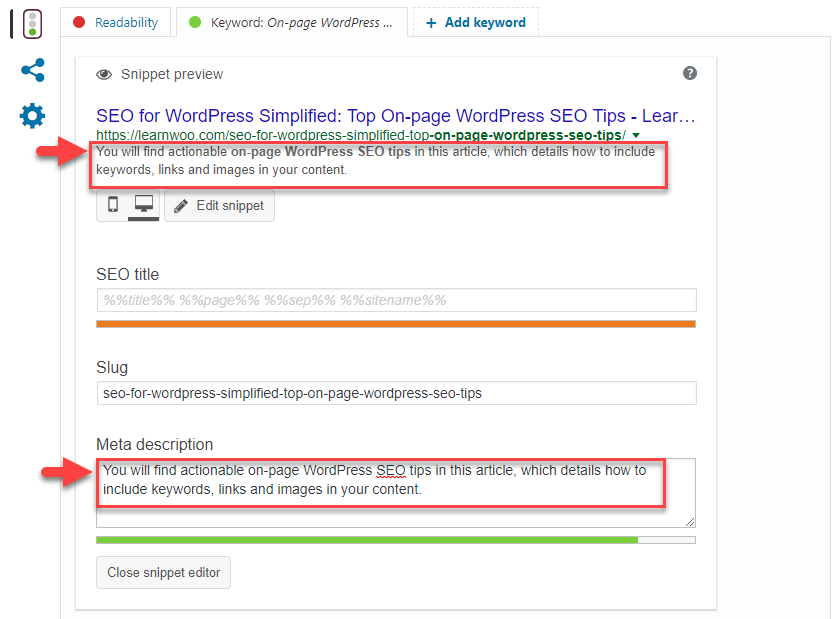
WordPress 사이트에서 Yoast SEO를 설정하는 방법에 대한 비디오 자습서와 함께 이 기사를 확인하십시오.
스팸 제어
WordPress 사이트는 스팸 발송자의 일반적인 대상입니다. 성가신 것 외에도 스팸 메시지는 사이트 보안도 손상시킬 수 있습니다. 따라서 WordPress용 스팸 제어 플러그인은 눈에 띄는 카테고리입니다. Akismet, Jetpack, Wordfence 등은 사용할 수 있는 인기 있는 옵션 중 일부입니다.
데이터 가져오기 및 내보내기
웹사이트에는 다양한 종류의 데이터가 저장되어 있습니다. 사용자, 제품, 콘텐츠, 이미지, 테마, 플러그인 등은 모두 다르게 저장되므로 가져오기 및 내보내기를 위한 특수 도구가 필요합니다. WordPress 데이터 가져오기 및 내보내기 플러그인의 좋은 예는 WordPress 데이터를 CSV 또는 XML로 가져오기 및 내보내기와 WooCommerce용 고급 주문 내보내기입니다.
보안
웹사이트의 보안은 사이트 소유자에게 가장 중요합니다. 웹사이트의 보안 침해는 비즈니스 전망에 막대한 부정적인 영향을 미칠 수 있습니다. 따라서 WordPress 사이트 소유자는 웹 사이트의 보안을 일관되게 보장해야 합니다. 고맙게도 이 문제를 해결하는 데 도움이 되는 몇 가지 멋진 솔루션이 있습니다. 인기 있는 WordPress 보안 플러그인에는 Sucuri, Wordfence 등이 있습니다.
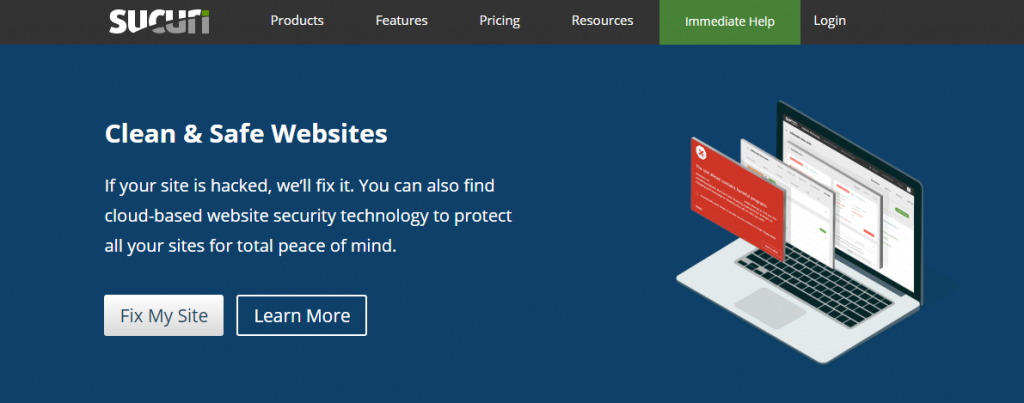
캐싱
캐싱은 WordPress 사이트에서 우수한 성능을 보장하는 좋은 방법입니다. 캐싱 플러그인의 도움으로 WordPress 사이트의 동적 콘텐츠를 정적 파일로 변환할 수 있습니다. 정적 파일이 사용자에게 제공되면 서버의 처리 부하가 줄어들어 성능이 향상됩니다. W3 Total Cache, WP Super Cache 등과 같은 플러그인을 사용할 수 있습니다.
WordPress 사이트의 기본 유지 관리 측면
WordPress 사이트가 있는 경우 특정 측면이 정기적으로 유지되는지 확인해야 합니다. 여기에는 백업 저장 및 복원, 다른 사이트 데이터 마이그레이션, 성능 및 검색 엔진에 대한 사이트 최적화, 플러그인 및 테마 업데이트 등이 포함됩니다. 사이트 소유자로서 때때로 이러한 측면을 관리해야 합니다. 대지. 기본적인 기술 지식이 있으면 이를 관리할 수 있습니다. 그러나 도움이 필요한 경우 여러 WordPress 유지 관리 공급자도 찾을 수 있습니다.
다음은 WordPress 사이트 유지 관리에 도움이 되는 몇 가지 기사입니다.
- WordPress 사이트를 백업하는 방법?
- WordPress의 기본 문제 해결 단계.
- WordPress 보안을 보장하는 방법은 무엇입니까?
- 온라인 주문으로 WordPress 레스토랑 웹 사이트를 만드는 방법은 무엇입니까?
- 블로그 시작 시 해야 할 일과 하지 말아야 할 일
- 얼마나 빨리 전자 상거래 웹 사이트를 구축하고 온라인 판매를 시작할 수 있습니까?
- 취미를 수익성 있는 사업으로 바꾸는 방법은 무엇입니까?
WordPress를 시작하는 방법에 대한 기본 측면을 다루었길 바랍니다. 이 주제 중 하나를 더 자세히 다루려면 아래에 의견을 남길 수 있습니다.
